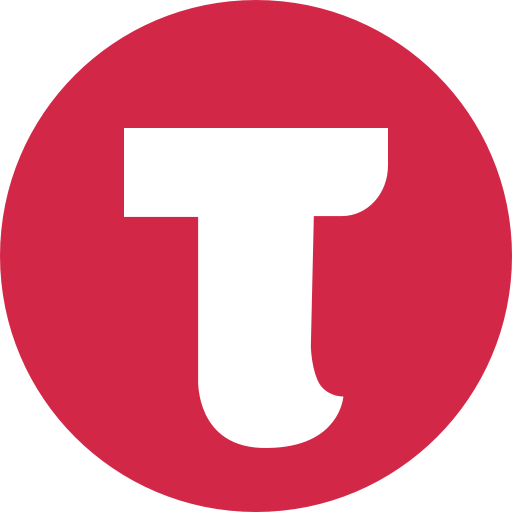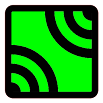
G-netwifi Pro 4.0 For Android APK Download
About this app:
G-NetWiFi Pro è un monitor di rete WiFi e uno strumento di test dell'unità per dispositivi con sistema operativo Android.È la versione professionale dell'app G-NetWiFi per il sistema operativo Android con molte altre funzionalità e registrazione estesa.
Consente il monitoraggio e la registrazione dei parametri della rete WiFi senza l'uso di attrezzature speciali. È uno strumento ed è un giocattolo. Può essere utilizzato dai professionisti per ottenere una migliore comprension e della rete o dagli appassionati di radio per saperne di più sulle reti WiFi.
G-NetWifi Pro può essere utilizzato in ambienti esterni e interni con caricamento di planimetrie.
Prova la versione lite gratuita di G-NetWiFi - https://play.google.com/store/apps/details?id=com.gyokovsolutions.gnetwifi
L'app utilizza le autorizzazioni di runtime. Concedere le autorizzazioni necessarie nel Menu - Autorizzazioni app per utilizzare tutte le funzionalità dell'app.
Le caratteristiche principali di G-NetWiFi sono:
- misurazione dei parametri della rete WiFi
- registrazione dei valori misurati nei file di testo e kml
- misure interne con carico delle planimetrie
- modalità Auto interna - adatta per tunnel
- visualizzazione dei valori misurati nella vista mappa
- caricamento del file cellulare e visualizzazione dei punti di accesso WiFi e servizio della linea cellulare sulla vista della mappa
- connessione automatica al WiFi meglio configurato
- configurazione automatica del WiFi gratuito
- test dei
dati - sequenza dei dati (ping, upload, download)
File di log di esempio - http://www.gyokovsolutions.com/ download / G-NetWiFi / WiFi_outdoor_logfile.rar
Cellfile
Se disponi di informazioni sulle celle, puoi creare un file cellulare e visualizzare i siti sulla mappa. Per fare ciò, creare un file cellulare e inserirlo nella cartella G_NetWiFi_Pro_Logs / cellfile.
Ecco un esempio di file cellulare: http://www.gyokovsolutions.com/downloads/G-NetWiFi/cellfile.txt
MODALITÀ INTERNA
Come utilizzare la modalità interna:
1. Vai su Impostazioni e attiva MODALITÀ INTERNA
2. Sulla mappa il pulsante [Imposta Punto] e apparirà il punto centrale
3. Puntare la posizione corrente sul centro della mappa e premere [Imposta punto] - un indicatore apparirà sulla mappa
4. Passare al punto successivo. Centra la mappa su di essa e premi [Imposta punto] - appariranno diversi nuovi indicatori (uno per ogni secondo) che collegano la posizione precedente e quella corrente
5. Passa attraverso il percorso mettendo punti quando cambi direzione.
6. È possibile cancellare i marker usando il pulsante [CLR]
MODALITÀ
AUTO INDOOR La modalità AUTO INDOOR consente il riempimento automatico dei punti di misurazione quando la correzione GPS non è disponibile come nei tunnel o in luoghi con cattiva ricezione GPS.
La modalità AUTO INDOOR funziona solo quando il registro è attivo.
Se è selezionata la modalità INDOOR, la modalità AUTO INDOOR non è attivata.
Come usarlo:
1. Abilitare la modalità AUTO INDOOR in Impostazioni.
2. Scegli soglia per validità GPS
3. Avvia registro.
4. Quando si entra nel tunnel e si perde la correzione GPS, la scrittura GPS nell'angolo in alto a destra della scheda MAP diventa di colore blu, il che significa che la modalità AUTO INDOOR è attiva e le misurazioni vengono raccolte.
5. Quando si esce dal tunnel e la correzione GPS è valida, i valori per la precisione e il tempo GPS sono colorati in verde, il punto di uscita viene impostato automaticamente e le misure mancanti tra il punto di entrata e di uscita vengono visualizzate sulla mappa e compilate log.
Caricamento delle planimetrie
Caricare la planimetria dai file di immagine situati nella cartella \ floorplan. Il file index index.txt che descrive anche le posizioni dei bordi dovrebbe essere presente nella cartella
Come caricare le planimetrie:
1. Nella cartella G_NetWiFi_Pro_Logs / floorplan inserire le immagini della planimetria e creare il file di indice di testo (index.txt) con le righe per ogni immagine e il seguente contenuto ( delimitato da tabulazioni)
imagename longitudine
SW latitudine SW longitudineNE latitudineNE dove SW e NE sono angolo sud-ovest e angolo nord-est.
Esempio di planimetria: http://www.gyokovsolutions.com/downloads/G-NetTrack/floorplan.rar
Maggiori informazioni qui: http://www.gyokovsolutions.com/G-NetWiFi_Android.html ...
Read more
App Video
App Information
| Version | Rating | APP Vote | Size |
|---|---|---|---|
| 4.0 | 3.4 | 7 | - |
| Requirement | Updated | Installs | Developer |
| 4.0 and up | May 21, 2020 | 100+ | GyokovSolutions |
| High Speed Download |
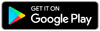
|
||
Related Apps
Recent APPS
hooeyapps.com © 2024 • DMCA Policy • Privacy Policy • Terms & Condition 1